3DMax如何做拉开收起窗帘的动画?
设·集合小编 发布时间:2023-02-25 00:11:05 1408次最后更新:2024-03-08 10:48:11
导语概要




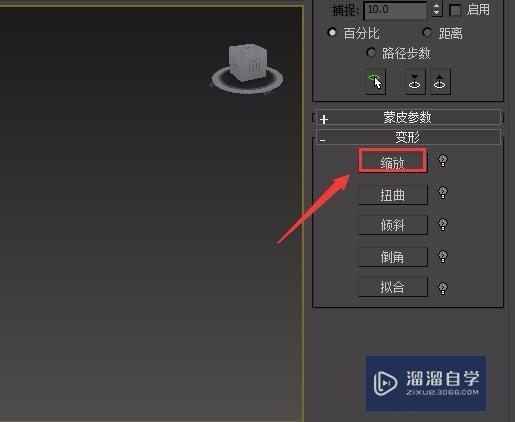



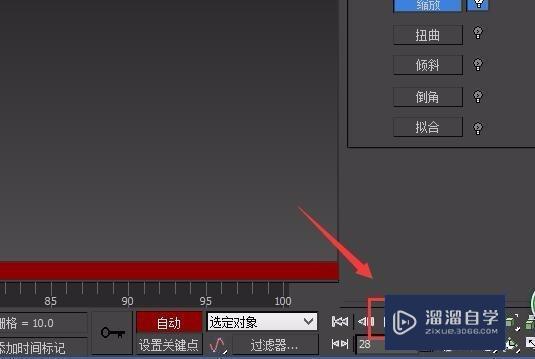

第1步我们打开3dmax之后在右侧找到线命令,如图所示:第2步选择线命令我们在前视图里绘制出一条折线和一条直线,如图所示:第3步选择折线我们找到复合对象模块内的放样选项,如图所示:第4步点击放样选项之后选择绘制的直线可以看到我们就得到了窗帘效果了,如图所示:第5步选择放样出来的窗帘,再在修改里找到变形选项的缩放选项,如图所示:第6步点击缩放选项在弹出的对话框内我们设置缩放的形状如图所示:第7步设置好自可以看到窗帘就被收起来了,如图所示:第8步在时间轴上我们设置第一帧为关键帧,然后移动时间滑块将其移动到30帧处将窗帘拉开在设置为关键帧,如图所示:第9步设置好之后再在时间轴上找到播放选项,如图所示:第10步点击播放之后可以看到我们的窗帘就被收起和拉开了,其效果如图所示:
我们使用3DMax可以制作模型,也可以使用3DMax创建三维动画,下面就由溜溜自学网小编教大家3dmax怎么做拉开收起窗帘的动画,希望能帮助到有需要的人。
工具/软件
电脑型号:联想(Lenovo)天逸510S; 系统版本:Windows7; 软件版本:3DMax2012
方法/步骤
第1步
我们打开 3dmax之后在右侧找到线命令,如图所示:
第2步
选择线命令我们在前视图里绘制出一条折线和一条直线,如图所示:
第3步
选择折线我们找到复合对象模块内的放样选项,如图所示:
第4步
点击放样选项之后选择绘制的直线可以看到我们就得到了窗帘效果了,如图所示:
第5步
选择放样出来的窗帘,再在修改里找到变形选项的缩放选项,如图所示: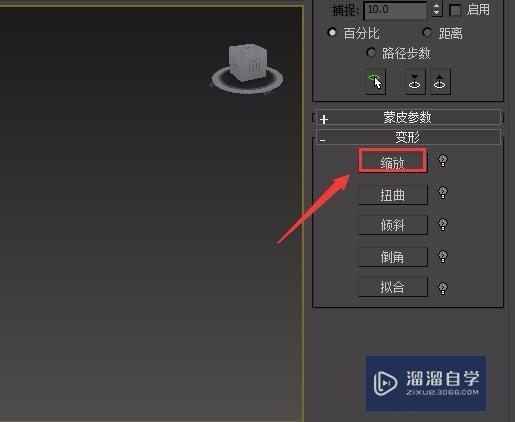
第6步
点击缩放选项在弹出的对话框内我们设置缩放的形状如图所示:
第7步
设置好自可以看到窗帘就被收起来了,如图所示:
第8步
在时间轴上我们设置第一帧为关键帧,然后移动时间滑块将其移动到30帧处将窗帘拉开在设置为关键帧,如图所示:
第9步
设置好之后再在时间轴上找到播放选项,如图所示: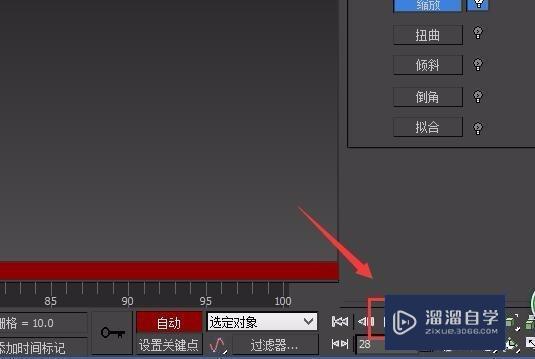
第10步
点击播放之后可以看到我们的窗帘就被收起和拉开了,其效果如图所示:
- 上一篇:3DMax创建软管教程
- 下一篇:3DMax安装时显示已安装怎么办啊?
相关文章
广告位


评论列表